outlook是办公软件套装的组件之一,它的功能是很丰富的,用户可以用来收发电子邮件,管理联系人信息、记日记或是安排日程等,能够帮助用户及时处理好重要的工作邮件,当用户在电脑上打开电子邮件时,想要默认在outlook软件中打开,应该怎么来操作实现呢,这个问题需要用户进入到选项窗口中找到常规选项卡,接着选择其中的将outlook设置为电子邮件、联系人和日历的默认程序选项并按下默认程序按钮即可解决问题,或者在系统设置窗口中来设置电子邮件的默认应用,那么接下来就让小编来向大家分享一下outlook设置成邮件、日历和联系人默认应用的方法教程吧,希望用户能够从中获取到有用的经验。
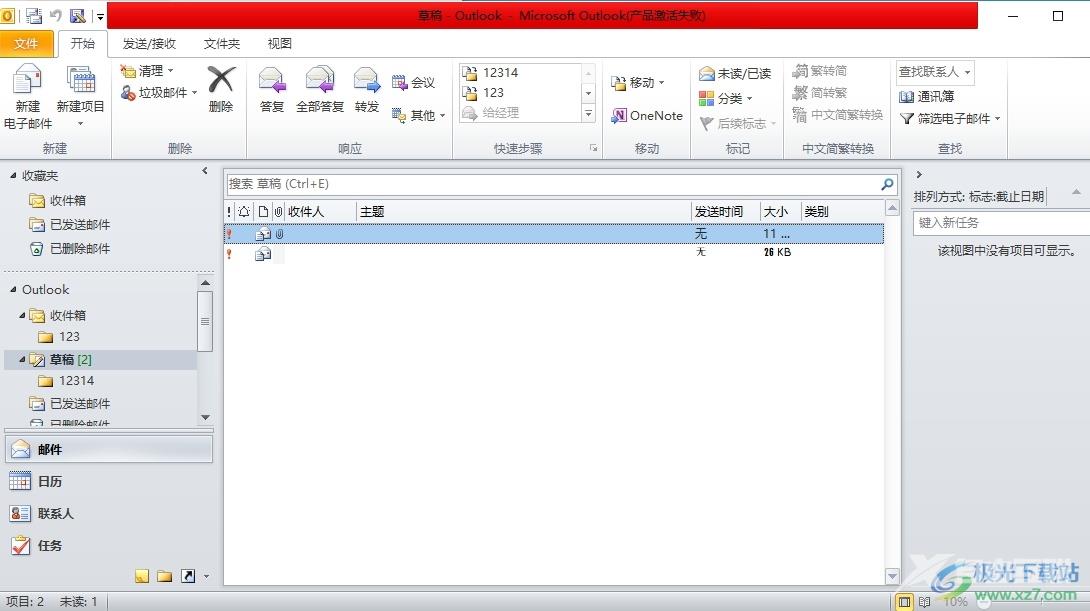
方法步骤
1.用户在电脑上打开outlook软件,并来到主页上点击菜单栏中的文件选项,弹出下拉选项卡选择选项功能
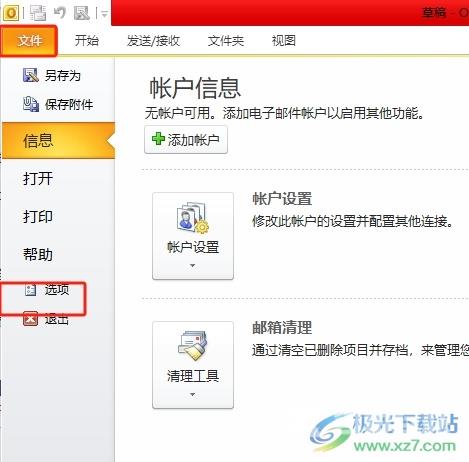
2.进入到选项窗口中,用户将左侧的选项卡切换到常规选项卡上来进行设置
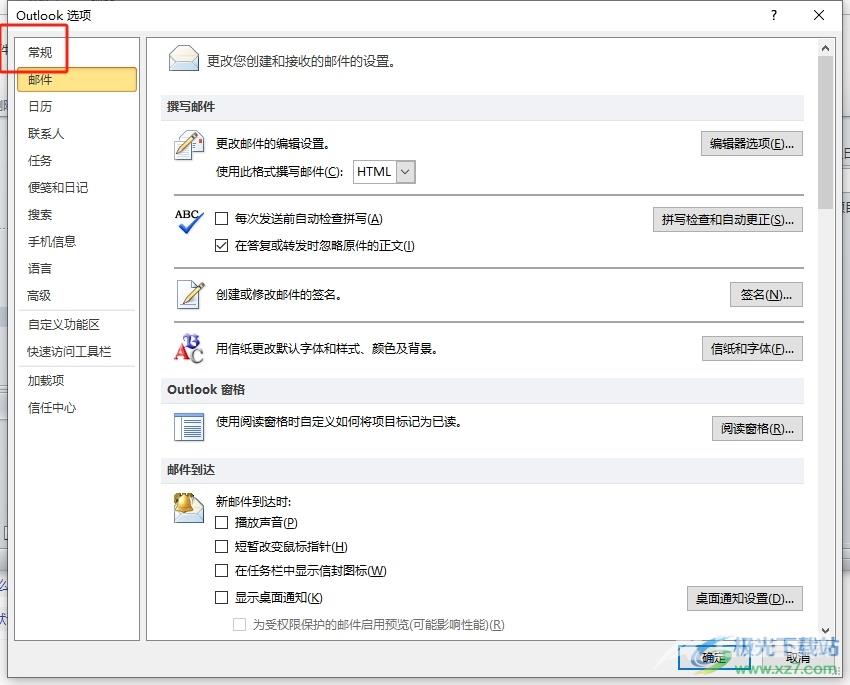
3.接着在页面右侧的启用选项板块中,用户勾选将outlook设置为电子邮件、联系人和日历的默认程序选项,并按下默认程序按钮
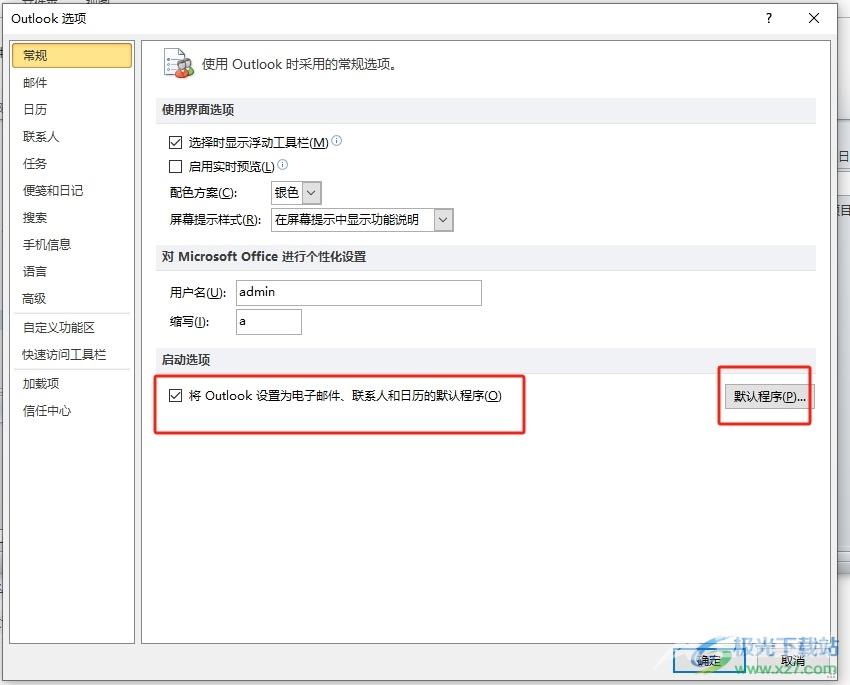
4.完成上述操作后,用户在选项窗口的右下角按下确定按钮即可解决问题
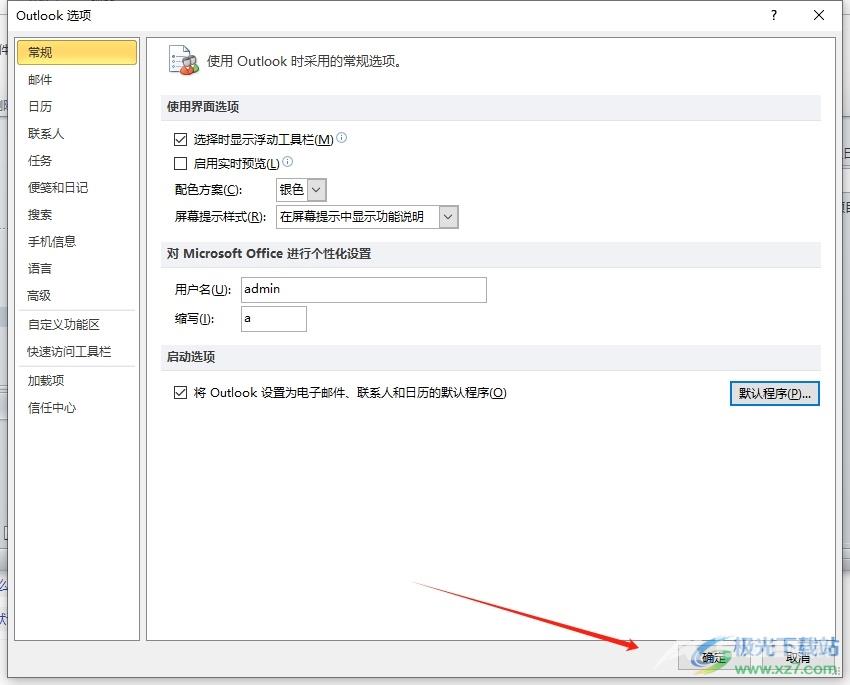
5.或者用户进入到系统设置窗口中,点击其中的应用选项,页面发生切换
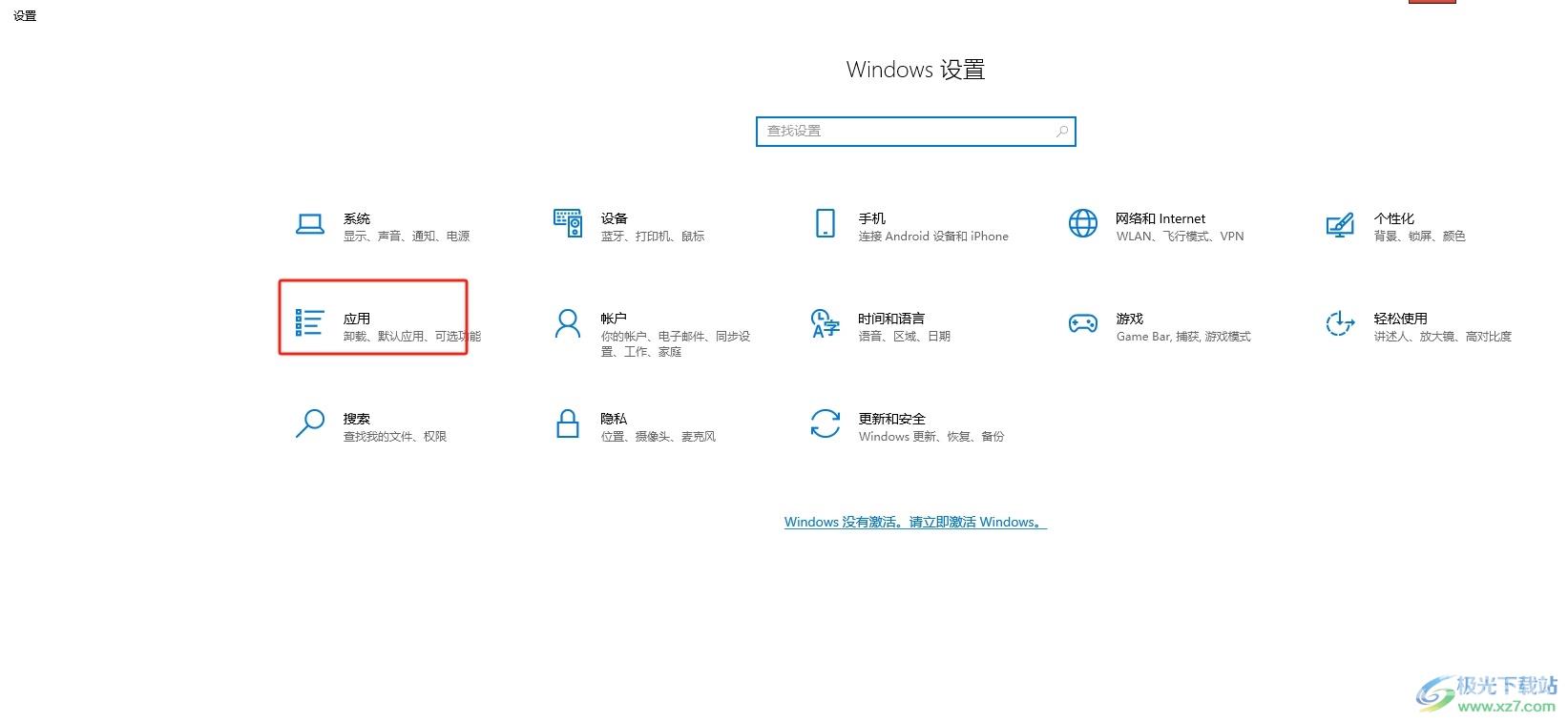
6.进入到应用页面上,用户来到默认应用选项卡上,并点击电子邮件的默认应用选项
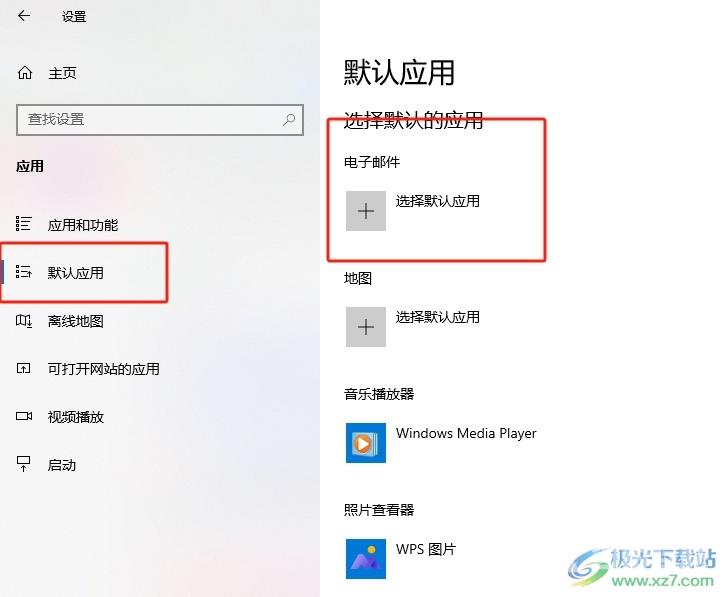
7.在弹出来的下拉选项卡中,用户选择其中的outlook软件即可解决问题
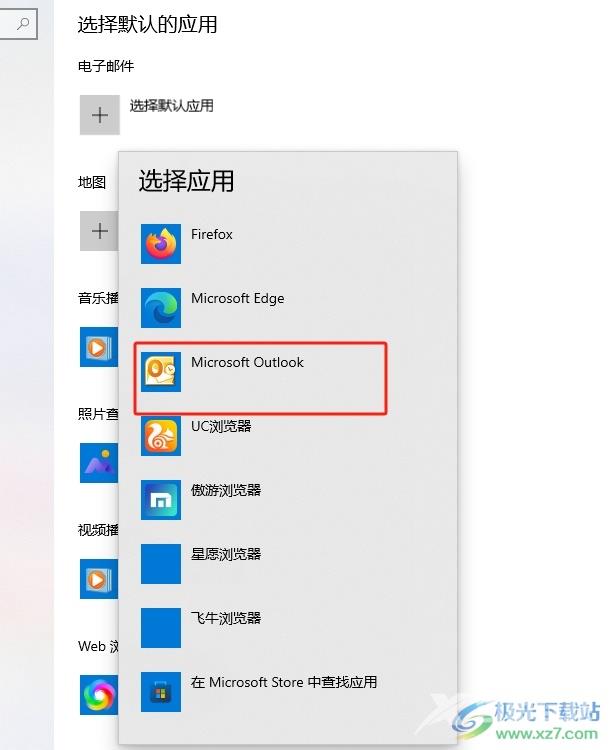
以上就是小编对用户提出问题整理出来的方法步骤,用户从中知道了大致的操作过程为点击文件——选项——常规——将outlook设置为电子邮件、联系人和日历的默认程序——默认程序——确定这几步,方法简单易懂,因此感兴趣的用户可以跟着小编的教程操作试试看。

outlook2007电脑版
大小:354.00 MB版本:免费版环境:WinAll, WinXP, Win7, Win10
- 进入下载
